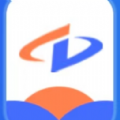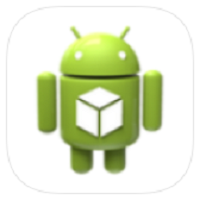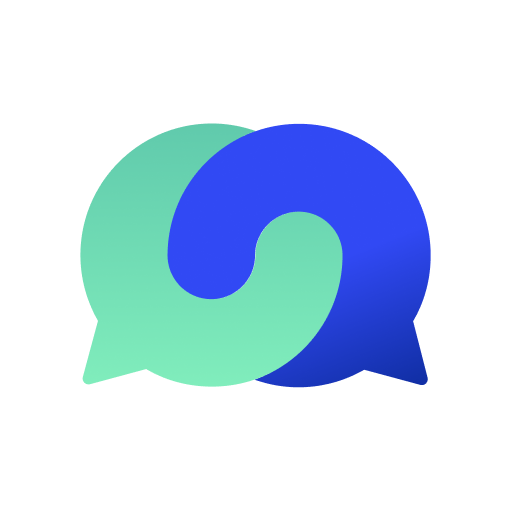钉钉如何设置人脸识别功能
2024-10-30 09:32:17来源:n88game编辑:佚名
在数字化办公日益普及的今天,钉钉作为一款强大的企业通讯与协同工具,不仅提升了我们的工作效率,还通过不断更新的功能,让办公体验更加便捷与安全。其中,人脸识别功能便是众多亮点之一。想象一下,只需轻轻一刷脸,就能快速登录钉钉,是不是既方便又酷炫?今天,我们就来详细揭秘如何在钉钉上设置人脸识别,让你的办公生活更加轻松高效。
为什么选择人脸识别?
首先,让我们来了解一下人脸识别技术的魅力所在。人脸识别技术通过捕捉和分析面部特征,实现快速身份验证,无需再记忆复杂的密码或频繁使用指纹。在良好的光线条件下,它能精准识别用户面部,极大地提升了登录的便捷性和安全性。尤其对于经常忘记密码或指纹磨损的用户来说,人脸识别无疑是最佳选择。
如何在钉钉上设置人脸识别?
1. 打开钉钉app,进入“我的”页面
首先,确保你已经安装了最新版本的钉钉app。打开app后,点击右下角的“我的”选项卡,进入个人中心。
2. 进入“设置”与“生物识别”
在“我的”页面中,找到并点击“设置”选项。接着,在设置页面中下滑,找到“生物识别”或类似的安全设置选项点击进入。请注意,不同版本的钉钉app界面布局可能略有不同,但大致路径相似。

3. 选择并设置“人脸识别”
在“生物识别”页面中,你会看到多种生物识别方式,包括指纹、面部等。选择“人脸识别”选项,然后点击“添加人脸”或类似的按钮开始设置。
4. 录入人脸信息
此时,手机屏幕会变为摄像头模式,要求你将面部正对镜头。请确保周围光线良好,避免逆光或过暗的情况。按照屏幕上的提示,保持面部稳定,并可能需要眨眼几次以完成活体检测。整个录入过程简单快捷,只需几秒钟即可完成。
5. 开启人脸识别解锁
录入完人脸信息后,返回“生物识别”设置页面,找到“人脸识别解锁”或类似的选项,并将其开启。这样,下次登录钉钉时,只需将手机屏幕对准你的脸部,系统就能快速识别并解锁,让你轻松进入工作状态。
注意事项
- 光线条件:人脸识别需要良好的光线条件才能准确识别。请确保在录入和使用人脸识别时,周围光线充足且均匀。
- 遮挡物:佩戴口罩或眼镜可能会影响人脸识别效果。建议在录入时尽量避免遮挡面部关键区域。
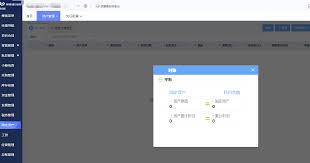
- 定期更新:为了保持人脸识别的准确性和安全性,建议定期更新或重新录入人脸信息。
- 备用解锁方式:虽然人脸识别非常方便,但偶尔也会出现识别不成功的情况。此时,你可以使用密码或指纹作为备用解锁方式。
通过简单的几步设置,你就能在钉钉上享受到人脸识别带来的便捷与安全。无论是在忙碌的办公室还是远程办公的家中,只需轻轻一刷脸,就能快速登录钉钉,开启高效的工作模式。赶快行动起来吧,让钉钉的人脸识别功能成为你办公生活中的得力助手!